Н Аліче певного ряду обмежень анітрохи не применшує гідності віртуалізації - однієї з найбільш чудових технологій, що застосовуються для безпечного запуску додатків в ізольованому середовищі, тестування програмного забезпечення і ще Бог знає для чого. Для створення віртуальних дисків - цієї самої ізольованою середовища використовуються спеціальні програми, такі як VMware і VirtualBox або ж Hyper-V. що є вбудованою інструментом Microsoft Windows.
Оскільки віртуалізація стала буденною справою не тільки серед системних адміністраторів, а й серед звичайних користувачів, розробникам програмних засобів віртуалізації пора б уже створити єдиний сумісний формат віртуальних машин. Справедливості заради треба сказати, що робота в цьому напрямку ведеться, проте, стикатися з проблемами несумісності при перенесенні віртуальних машин з одного гипервизора на інший доводиться досить часто.
Наприклад, як накажете робити, якщо потрібно перенести віртуальну машину Hyper-V нового формату VHDX на VMware або навпаки? Звичайно, можна піти манівцями, перетворити диск VHDX в старий VHD і спробувати підключити його VirtualBox. але краще скористатися спеціальною утилітою-конвертером StarWind V2V. що дозволяє перетворювати віртуальні диски VHD і VHDX в диски VMDK і навпаки. Разом з цим утиліта також дозволяє вибирати тип диска - динамічний або фіксований.
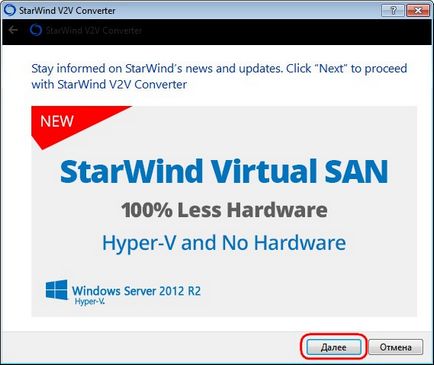
Завантажити утиліту можна безкоштовно з офіційної сторінки www.starwindsoftware.com/v2v-converter-download. попередньо зареєструвавшись або завантажити її з ресурсу Softpedia. якщо не бажаєте витрачати час на заповнення полів форми. Встановіть утиліту, запустіть її тут же натисніть «Далі». Вкажіть через огляд шлях до перетворювати диску VHD або VHDX і натисніть «Next».
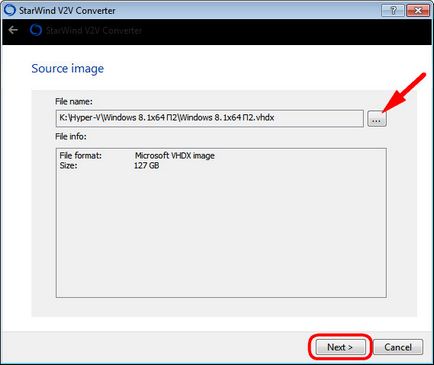
Далі програма запропонує вам визначитися з форматом диска (для VMDK це VMware growable image) і його типом. Якщо вам потрібен динамічний диск. вибираємо VMware growable image. якщо фіксований. вибираємо VMware pre-allocated image. Тиснемо «Next».
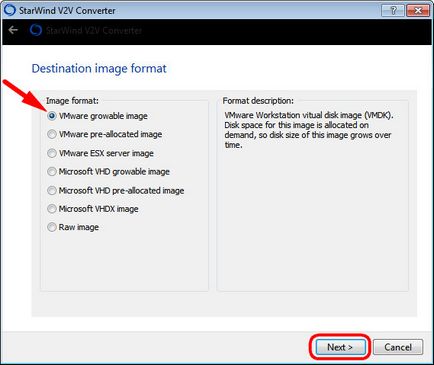
У наступному вікні потрібно буде вказати тип контролера. Рекомендується вибирати SCSI.
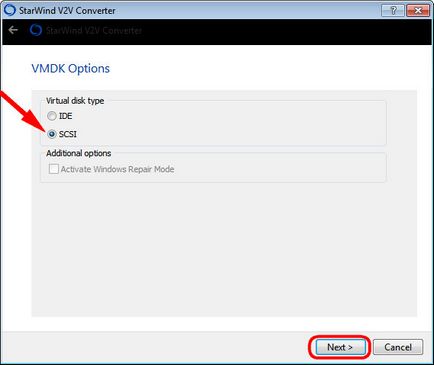
Далі знову натискаємо «Next» і вказуємо шлях збереження віртуального диска.
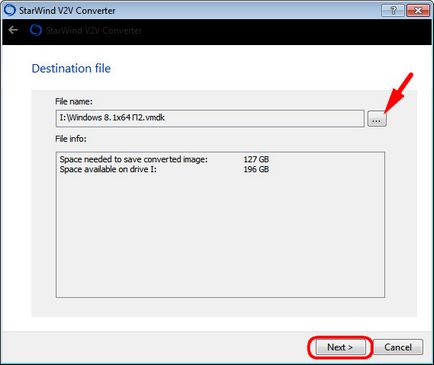
По завершенні процедури конвертації, яка зазвичай займає від 10 до 30 хвилин.
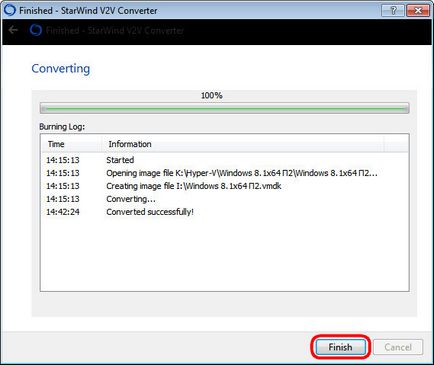
Віртуальну машину можна буде підключати в програмах VMware або VirtualBox.